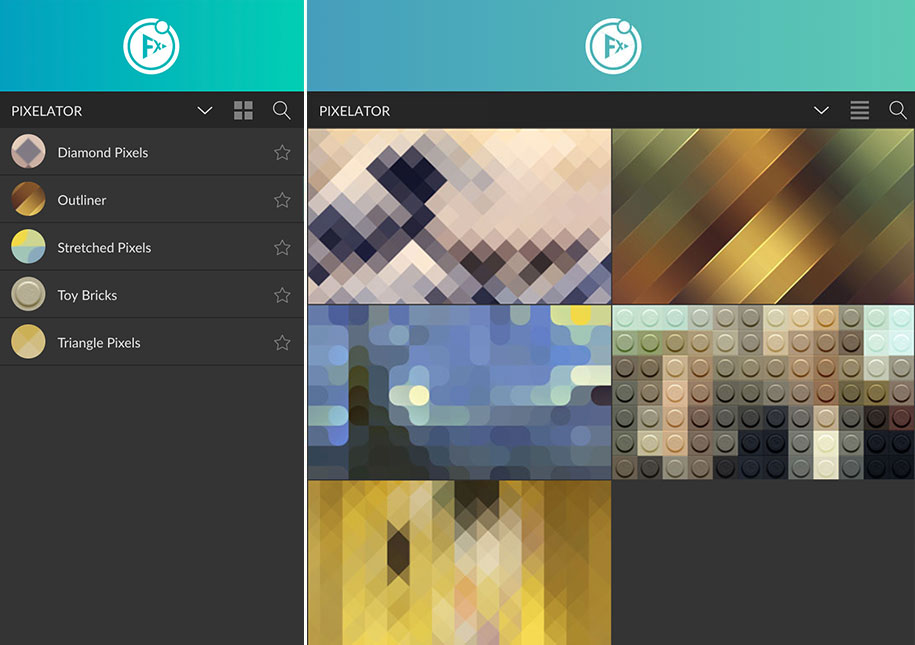FX-Panel Photoshop Presets
Pixelator

Ab Photoshop 2017

Erfordert FX-Panel 1.3
Erstelle spielend einfach Pixel Artworks in Photoshop
Erstellen Pixel auf unterschiedliche Art und Weise in nur weniger Sekunden.

Photoshop Presets

Anpassbare Presetoptionen

Benutzerdefinierte Einstellungen

Ausführliche Dokumentation
Erstelle Pixel Artworks in Photoshop mit dem FX-Panel!
Bausteine
Bau deine Bilder aus Spielbausteinen nach – mit nur einen Klick. Wähle die Größe, die Noppengröße, den Kontrast und die Lichtausrichtung.
20px Größe, 85% Noppengröße, Kontrast: 3, Lichtrichtung:93, Logogröße: 100%, Logotiefe: 1000.
52px Größe, 50% Noppengröße, Kontrast: 4, Lichtrichtung: 30, Ohne Logo.
Diamanten Pixel
Wandle deine Bilder in quadratische Flächen um und dreh diese zwischen -90° und 90°. Durch “verwischte Linien” entsteht ein gänzlich neuer Effekt.
25px Größe, -45° Winkel.
50px Größe, 60° Winkel, Verwischen mit Intensität 46.
20px horizontale Dreiecke, 80% vertikal gedehnt.
6px vertikale Dreiecke, 58% vertikal gedehnt.
Gestreckte Pixel
Wandle deine Bilder in rechteckige, abgerundete oder runde Flächen um und strecke diese zusätzlich.
50px kreisförmig, 20% horizontal gestreckt.
20px abgerundet, 52% vertikal gestreckt.
Outliner
Perfekte Ergänzung um Kanten in deinem Bild mit hellen oder dunklen Linien zu verstärken.
Helle Outline, farbig, Breite: 1, Helligkeit: 10, Kontrast: 4, Deckkraft: 100, Rundung: 1.
Dunkle Outline, nicht farbig, Breite: 1, Helligkeit: 20, Kontrast: 2, Deckkraft: 100, Rundung: 1.
Presets im FX-Panel
So sehen die Pixelator Presets in der Listen- und Bildansicht des FX-Panel aus.